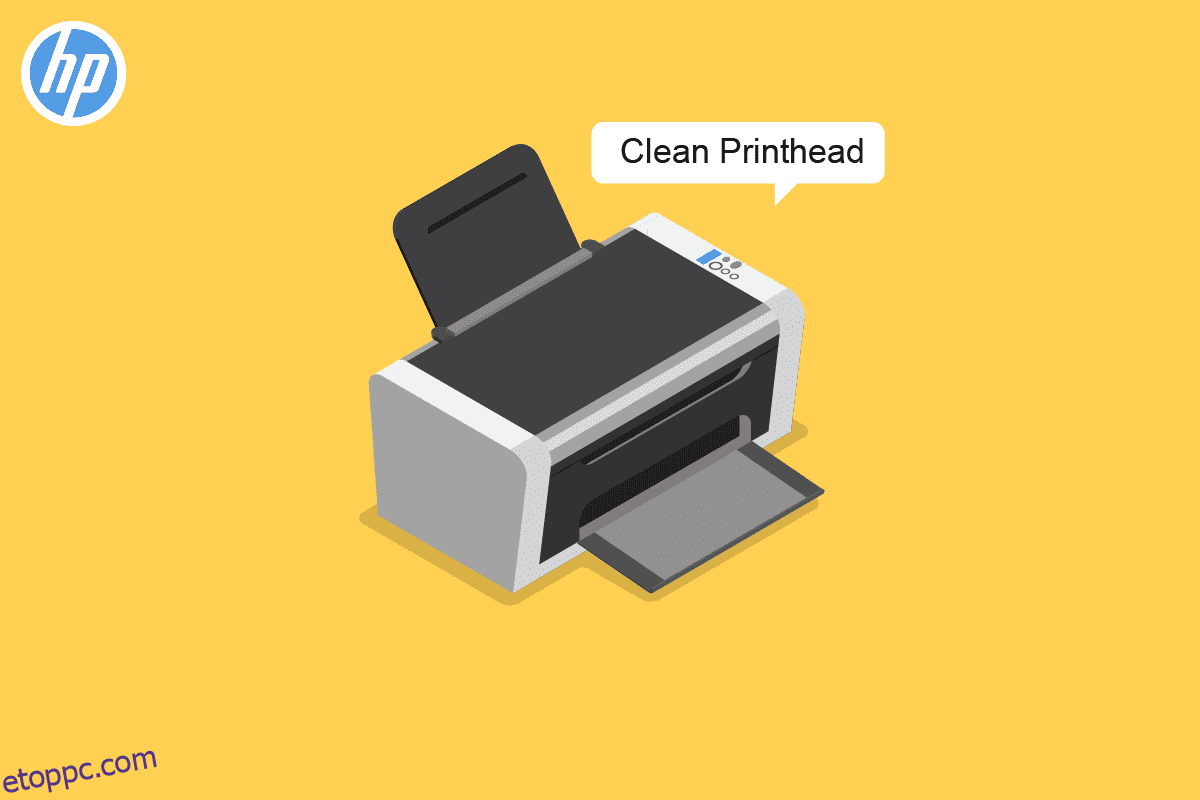A nyomtatófejek a nyomtatók fontos részét képezik, tintapatronokat tartalmaznak, és folyamatosan működnek a kiváló minőségű nyomatok érdekében. A nyomtatónak gyakran tiszta nyomtatófejre van szüksége. A nyomtatón lévő nyomtatófejet kétféleképpen lehet megtisztítani: az első módszer a számítógépes szoftverrel végzett lépésekből áll, a másik módszer pedig a HP nyomtató kézi tisztítását foglalja magában, ami segíthet a HP nyomtató eltömődött tintafúvókájában. Fontos azonban, hogy legyen óvatos és óvatos a nyomtatófej tisztítása során, mivel ezek az alkatrészek kényesek. Ebben az útmutatóban a HP nyomtatófej tisztításának különféle módszereit tárgyaljuk.
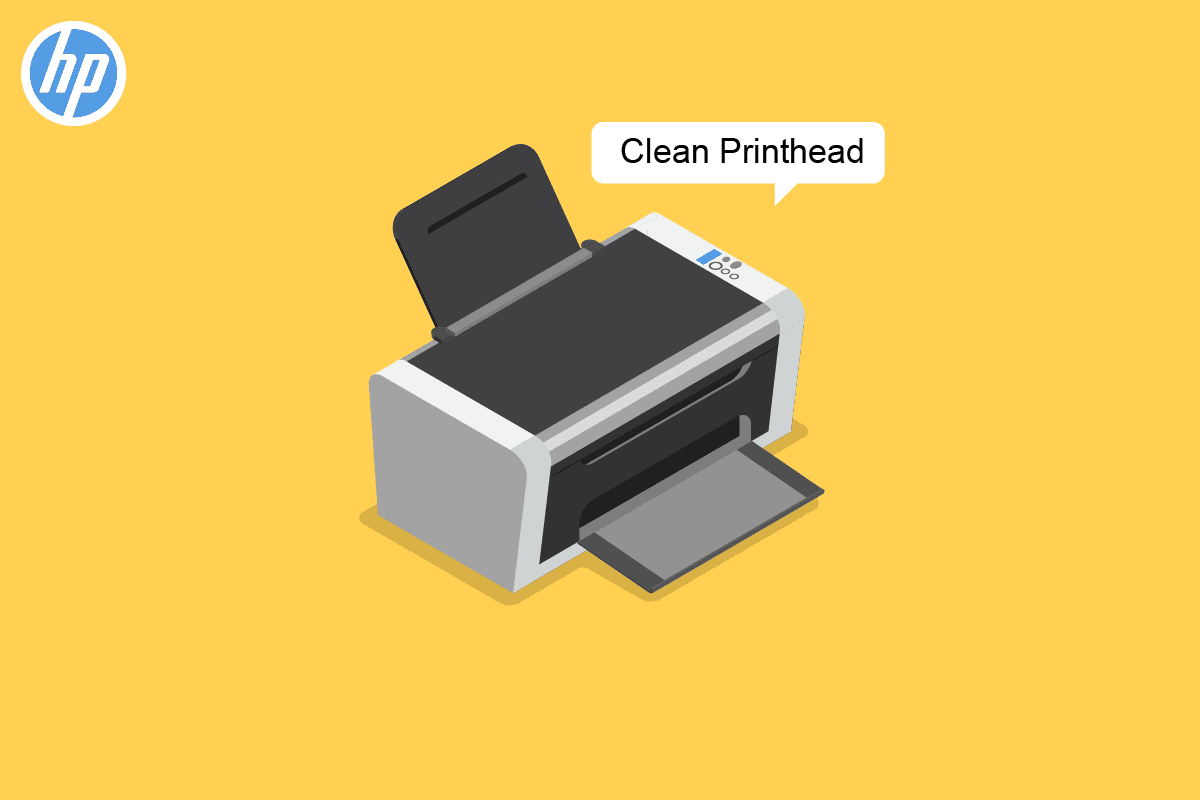
Tartalomjegyzék
A HP nyomtatófej tisztítása
A nyomtató tisztítása nagy koncentrációt igényel, ezért az alábbi módszereket a legnagyobb körültekintéssel írjuk le. Ha kézzel tisztítja a nyomtatófejet, győződjön meg arról, hogy nem sérti meg a nyomtatófejet vagy a tintapatronokat. Ha ezen alkatrészek bármelyike megsérül, valószínűleg el kell vinnie a nyomtatót egy szervizközpontba javítás céljából.
A HP nyomtatófej tisztítása a HP Expert segítségével
Ha a HP nyomtató tintafúvókája eltömődött, és meg kell tisztítani, HP szakértőket kérhet a tisztításhoz. Kövesse az alábbi egyszerű lépéseket a HP nyomtatófej tisztításához a HP szakértőivel:
1. Számítógépén futtassa a Clean Printhead programot.
2. Ha a Clean Printhead program nem működik, kézzel nyissa ki a nyomtató fedelét, és húzza ki a nyomtatót a konnektorból.
3. Óvatosan vegye ki az összes tintapatront a nyomtatóból, és tiszta ruhával tisztítsa meg az érintkezőket.
4. Most óvatosan tisztítsa meg a nyomtatófej érintkezőit.
5. Óvatosan helyezze vissza a patronokat a nyomtatóba.
6. Most dugja vissza a nyomtatót a konnektorba.
7. Most hagyja, hogy a nyomtató elinduljon.
8. Most végezzen próbanyomtatást egy üres lappal, és ellenőrizze, hogy a nyomtatófejet megtisztították-e.
9. A nyomtatófej megfelelő tisztításához ezt az eljárást többször is el kell végeznie.
Megjegyzés: Ha továbbra is rossz nyomatokat kap a HP tintatartály nyomtatófej-tisztításának fent említett lépéseinek végrehajtása után, a problémát a nyomtatóval kapcsolatos egyéb problémák okozhatják, amelyeken nem lehet javítani a HP nyomtató tisztításával. Fontolja meg, hogy nyomtatóját elvigye egy javítóközpontba a probléma diagnosztizálása és megoldása érdekében.
 Kép: Takeapic a Pixabay-ről
Kép: Takeapic a Pixabay-ről
Hogyan tisztítsuk meg a nyomtatófejet a számítógépről
A számítógépet is megtisztíthatja HP nyomtatófej. Kövesse ezeket az egyszerű lépéseket a HP nyomtatófej tisztításához a számítógépen.
1. Kattintson a Start gombra a számítógépén.
2. Keresse meg és nyissa meg a Vezérlőpultot.
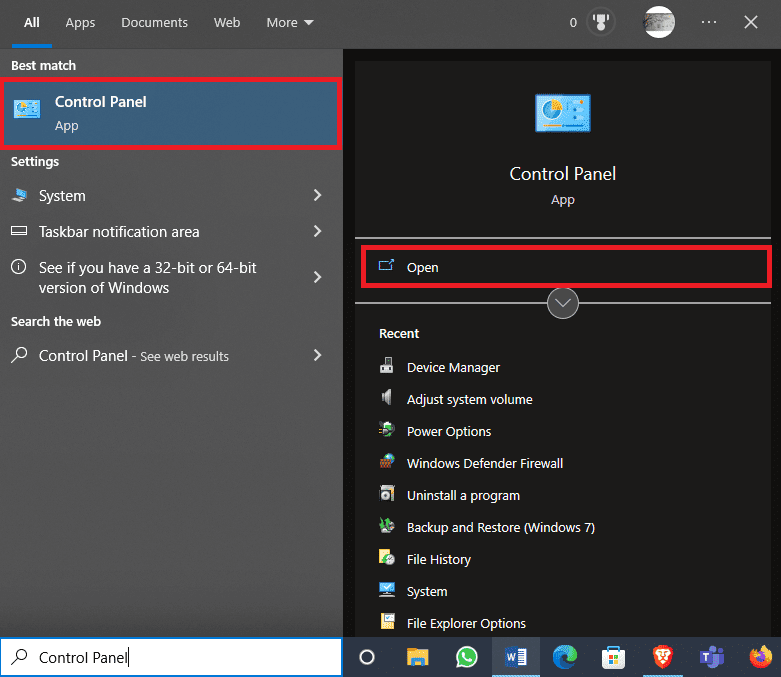
3. Itt kattintson az Eszközök és nyomtatók megtekintése elemre
Megjegyzés: Itt megtalálja azon nyomtatók listáját, amelyekhez korábban csatlakozott, valamint a jelenleg használt nyomtatókat.
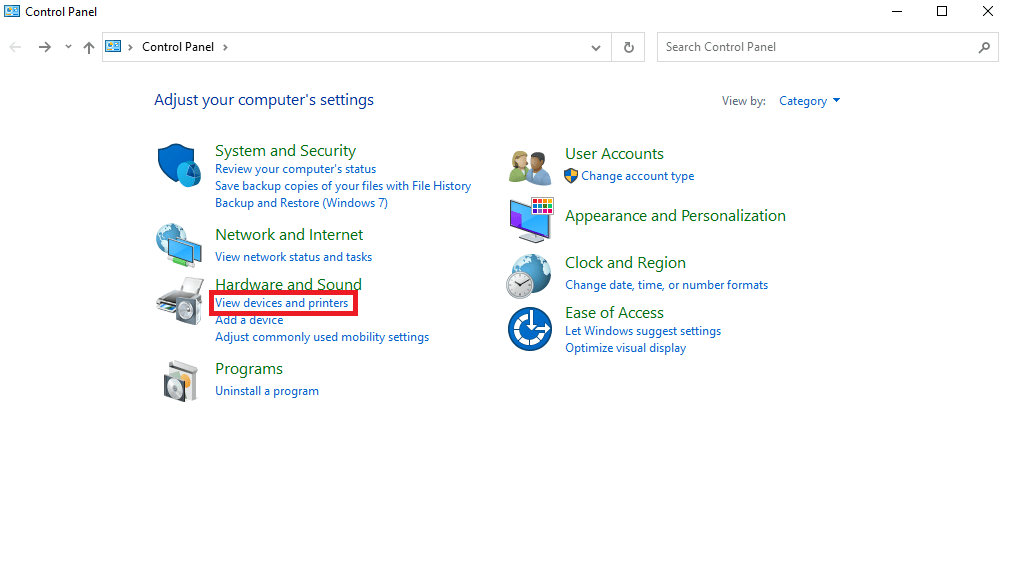
4. Kattintson a nyomtató ikonjára, és válassza a Tulajdonságok lehetőséget.
Megjegyzés: Ha azt látja, hogy a tintapatronok mindegyike megtelt, de a nyomtatási munkái homályosak vagy elkenődtek, akkor ez egyértelmű jele annak, hogy meg kell tisztítania a nyomtatófejet a HP nyomtató eltömődött tintafúvókájával kapcsolatos probléma megoldásához.
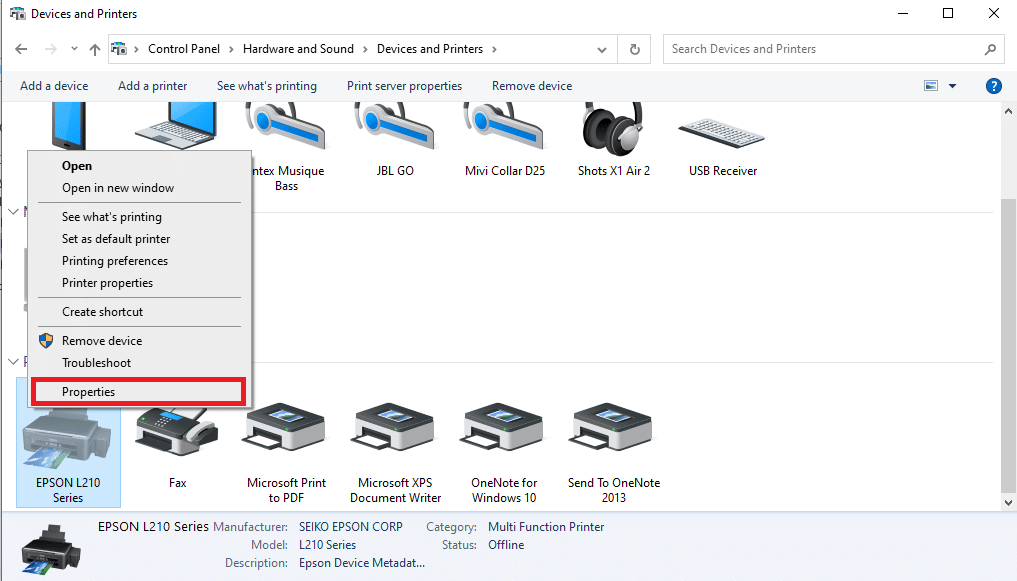
5. Kattintson a Nyomtatási beállítások elemre, majd lépjen a Szolgáltatás fülre.
6. A következő ablakban kattintson a Printer Services elemre.
7. Keresse meg és kattintson a Clean Printheads (Nyomtatófejek tisztítása) elemre, hogy elindítsa a nyomtatófej tisztítási folyamatát anélkül, hogy manuálisan eltávolítaná azt.
A nyomtatófej kézi tisztítása
A HP tintatartály nyomtatófej-tisztítását manuálisan is elvégezheti. Kövesse ezeket az egyszerű lépéseket a nyomtatófej kézi tisztításához.
1. Kapcsolja be a nyomtatót, majd nyissa ki a hozzáférési ajtót.
Megjegyzés: A hozzáférési ajtó kinyitása a nyomtató típusától függően változik.
2. A nyomtatókocsi középre kerül, és hozzáférhet a nyomtatófejhez és a patronokhoz.
3. Mielőtt kihúzná a készüléket a konnektorból, várja meg, amíg a patronok leállnak.
4. Vegye ki a patronokat úgy, hogy felemeli őket, vagy megnyomja a tartófület.
5. Helyezze a patronokat egy tiszta papírra. A HP nyomtató megfelelő tisztításához ügyeljen arra, hogy a fúvóka a felülettől elfelé mutasson.
6. Tisztítsa meg a tintapatronok alján található érintkezőket egy tiszta (lehetőleg szöszmentes) ruhával. Ügyeljen arra, hogy ne érintse meg és ne sértse meg a kazettát.
Megjegyzés: A sérülések elkerülése érdekében az érintkezőknek minden felülettől távol kell lenniük. A fúvóka nem nézhet lefelé, nehogy a kamrában lévő tinta maradék része kifolyjon.
7. Használhat palackozott vízzel megnedvesített vatta- vagy habszivacs törlőkendőt is, hogy óvatosan letisztítsa.
Megjegyzés: Ne használjon alkoholt vagy más tisztítófolyadékot a nyomtató érintkezési pontjainak vagy nyomtatófejeinek tisztításához, hogy elkerülje a HP nyomtató eltömődött tintafúvókájának problémáját.
8. Szárítsa meg az érintkezési pontokat 10 percig, mielőtt kicseréli a tintapatront a nyomtatóba. Az érintkezők szárításához pamut törlőkendőket is használhat.
9. Most a nyomtató belsejében keresse meg azokat az érintkezési pontokat és nyomtatókocsikat, amelyeknél meg kell tisztítani a HP tintatartály nyomtatófejét, majd törölje le őket egy ruhával vagy törlőkendővel.
10. Várjon körülbelül öt percet, amíg a patrontartó megszárad, majd helyezze vissza a tintapatronokat a nyomtatóba.
11. Óvatosan pattintsa a helyükre a patronokat, és győződjön meg a rögzítésükről, mielőtt bedugja a tápkábelt.
12. Csukja be a nyomtatófej fedelét, és várja meg, amíg az inicializálási folyamat befejezi a HP nyomtató tisztítását.
 Fotó: cottonbro studio on Pexels
Fotó: cottonbro studio on Pexels
Mikor kell tisztítani a nyomtatófejet
Ha hosszabb ideig nem használta a nyomtatót, a nyomtató nyomtatófeje beszennyeződhet. A felhasználóknak általában havonta egyszer ki kell nyomtatniuk néhány oldalt a nyomtatójukkal, hogy elkerüljék a piszkos nyomtatófej-problémákat és megőrizzék a nyomtatási minőséget. Azonban még akkor is, ha rendszeresen használja a nyomtatót, előfordulhat, hogy piszkos nyomtatófej probléma merül fel, és meg kell tisztítani a HP nyomtatófejet. Könnyű diagnosztizálni ezt a problémát, csupán a nyomtatóra nézve megállapíthatja, hogy a problémát a nyomtatófej okozza-e. A következő pontokat tartsa szem előtt, hogy tudja, mikor kell tisztítani a nyomtatófejet.
- Ha a LED-képernyő vagy a számítógép azt jelzi, hogy a tinta megtelt a patronokban, de egyik sem halad át a papíron nyomtatás közben, ez azért van, mert a HP nyomtató nyomtatófeje eltömődött a tintafúvókán, és meg kell tisztítani.
- Ha tud nyomtatni, de a minőség gyenge, például elmosódott képek és hiányzó szavak a papíron, ez a HP nyomtató eltömődött nyomtatófejének jele lehet.
A HP tintatartály nyomtatófej-tisztításának megkezdése előtt azonban el kell végeznie a fúvókák ellenőrzését, hogy megbizonyosodjon arról, hogy a problémát valóban a nyomtatófej okozza. A fúvókák ellenőrzése elvégezhető a számítógép segítségével, és néhány új nyomtató esetén a fúvókák ellenőrzése a számítógépről is elvégezhető. A fúvókák ellenőrzése nemcsak a probléma okának megértésében segít, hanem a nyomtatót, a nyomtatófejet, a tintát és a patronokat is biztonságban tudja tartani.
Gyakran Ismételt Kérdések (GYIK)
Q1. Mi az a nyomtatófej?
Ans. A nyomtatófejek a nyomtatók patronokat tartalmazó alkatrészei. A nyomtatófej általában a nyomtató fedele alatt található.
Q2. Miért kell megtisztítanom a nyomtatófejet?
Ans. Néha különböző okok miatt a nyomtatófejek eltömődhetnek, és tisztítást igényelhetnek. A nyomtatófejet kézzel vagy számítógépről is megtisztíthatja.
Q3. Miért nem tudok HP nyomtatóról nyomtatni?
Ans. Ha a nyomtatófej eltömődött, előfordulhat, hogy nem tudja megfelelően kinyomtatni a dokumentumokat.
Q4. Megtisztíthatom a nyomtatófejet a számítógépemen?
Ans. Igen, megtisztíthatja a nyomtatófejeket a számítógépen, ha a Vezérlőpultra navigál.
Q5. A tintapatronok okozhatják a nyomtatófejek hibás működését?
Ans. Igen, ha kiömlik a tinta vagy más nyomtató hibásan működik, akkor a nyomtatófej megsérülhet, és tisztítást és karbantartást igényelhet.
***
Reméljük, hogy ez az útmutató hasznos volt az Ön számára, és talált módszereket a HP nyomtatófej tisztítására. Ossza meg velünk, melyik módszer vált be a legjobban az Ön számára. Ha bármilyen javaslata vagy kérdése van számunkra, kérjük, ossza meg velünk a megjegyzés rovatban.